Q&A情報
「Prius Navistation」のアンインストール(削除)手順について
文書番号:100466
最終更新日:2005/12/13 17:30
ご質問
「Prius Navistation」のアンインストール(削除)手順を教えて下さい。
回答
ここでは、「Prius Navistation(プリウス ナビステーション)」のアンインストール(削除)手順を説明します。
- [スタート]−[コントロールパネル]をクリックします。
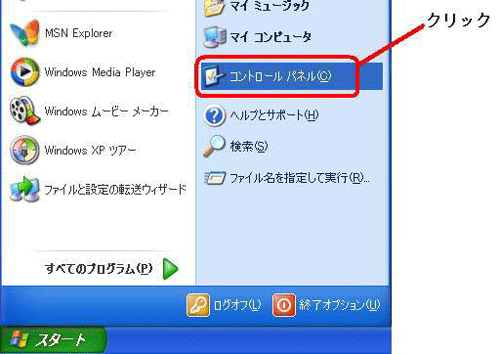
- 「コントロールパネル」の[プログラムの追加と削除]をクリックする。
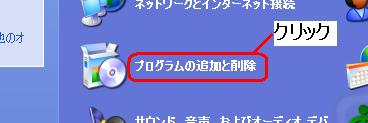
- 「プログラムの追加と削除」より「Prius Navistation 1.x」を選択して、[削除]ボタンをクリックし、[はい]ボタンをクリックする。
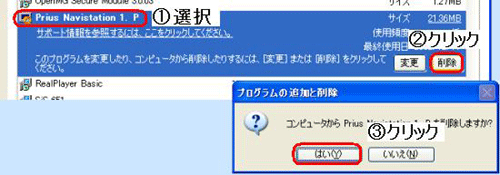
- 以下のウィンドウが表示され「Prius Navistation」のアンインストールが始まります。

- 上のウィンドウが消えたらアンインストールの完了です。「プログラムの追加と削除」ウィンドウの[閉じる]をクリックしてください。
- [スタート]−[終了オプションをクリックし、「コンピュータの電源を切る」にて[再起動]をクリックします。
パソコンが再起動されます。
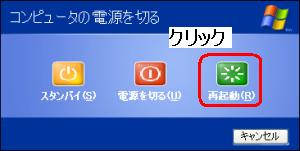
- 「Prius Navistation」のフォルダにあるファイルを削除します。
標準のフォルダは、「C:\Program Files\HITACHI\Prius Navistation」となります。
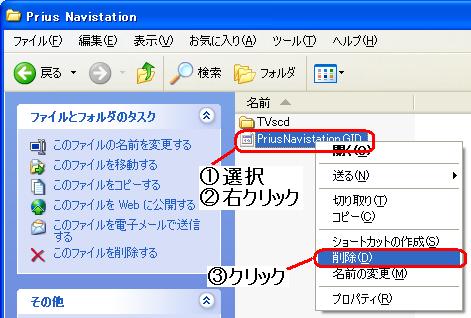
【補足】
一部のファイルはWindows標準の設定では、表示されません。すべてのファイル(DLLファイルなど)を表示してから削除して下さい。
・隠しファイルを表示するには
アップデートする場合は、フォルダ「C:\Program Files\HITACHI\Prius Navistation」にあるサブフォルダを削除する必要はありません。
以上で「Prius Navistation」のアンインストールは完了です。